Comment ajouter des cases à cocher, des classements, des curseurs et des menus contextuels dans les numéros pour…
Added 2019-10-04
Si vous utilisez Numbers sur votre Mac pour suivre, analyser et manipuler vos données, il peut s'avérer très pratique d'utiliser les contrôles intégrés. Ceux-ci incluent des éléments tels que les cases à cocher, les curseurs, les steppers, le classement par étoiles et les menus contextuels.
À des fins diverses, au moins un de ces contrôles peut être exactement ce dont vous avez besoin. Voici comment ajouter ces types de contrôles à vos feuilles de calcul dans Numbers, ainsi que quelques exemples de leur utilité.
Ajouter des cases à cocher en chiffres
Nous voyons des cases à cocher partout. Des formulaires aux enquêtes, il est facile pour la personne de compléter le document sans rien taper. Que vous créiez une feuille de calcul que d'autres puissent remplir ou que vous souhaitiez utiliser des cases à cocher pour créer des listes, voici comment les ajouter dans Numbers.
Pour cet exemple, nous allons créer une liste de contrôle utile pour notre propre utilisation. Nous avons notre liste de tâches à gauche et allons ajouter des cases à cocher à droite. De cette façon, nous pouvons rapidement supprimer notre liste de choses à faire.
- Ouvrez votre feuille de calcul en chiffres, puissélectionner les cellules où vous voulez que les cases à cocher apparaissent. Vous pouvez facilement sélectionner une plage en cliquant sur la première cellule, puis en faisant glisser le reste. Sinon, sélectionnez la première cellule, maintenez la touche enfoncée.Décalage touche et sélectionnez la dernière cellule.
- Clique leBouton Format en haut à droite pour ouvrir la barre latérale de formatage.
- Choisir laCellule
- dans leFormat de données liste déroulante, choisissezCase à cocher.
Vous verrez alors apparaître des cases vides dans les cellules sélectionnées qui n’attendent que les cases à cocher!
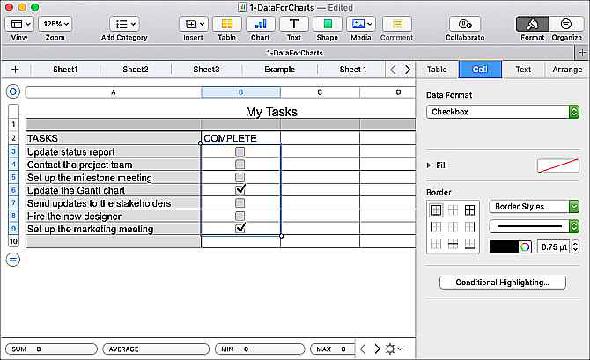
Ajouter le nombre d'étoiles
Un autre contrôle intéressant que vous pouvez utiliser dans Numbers est le nombre d'étoiles. Vous pouvez utiliser le classement par étoiles pour créer des enquêtes auprès des clients et des formulaires client. Vous pouvez également les utiliser comme un moyen pratique de hiérarchiser vos propres données, comme dans la liste de contrôle que nous venons de créer. Et c’est l’exemple que nous allons montrer ici.
- Ouvrez votre feuille de calcul en chiffres, puissélectionner les cellules où vous voulez que le classement par étoiles apparaisse.
- Clique leBouton Format en haut à droite pour ouvrir la barre latérale de formatage.
- Choisir laCellule
- dans leFormat de données liste déroulante, choisissezÉvaluation étoilée.
Vous verrez maintenant cinq points dans chacune des cellules sélectionnées représentant le nombre d'étoiles que vous pouvez avoir par élément. Cliquez sur un point, de un à cinq, pour appliquer ce nombre d'étoiles.
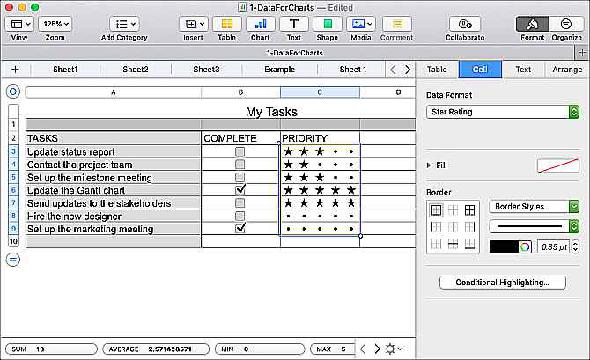
Ajouter des curseurs ou des steppers dans les nombres
Les curseurs et les steppers dans les feuilles de calcul vous permettent d’ajuster progressivement les cellules spécifiées, puis de voir rapidement comment ces modifications affectent vos données. Vous pouvez utiliser des curseurs ou des steppers pour ajuster les nombres, les devises et les pourcentages ou pour modifier les valeurs des graphiques et des graphiques que vous utilisez.
La différence entre un curseur et un stepper réside dans le fait que, avec un curseur, vous utilisez un bouton pour faire glisser l’échelle que vous avez configurée, mais avec un stepper, vous utilisez des flèches pour vous déplacer de haut en bas.
Pour cet exemple, nous avons un budget de ménage avec nos dépenses mensuelles. Notre objectif est de réduire nos dépenses. En utilisant des curseurs, nous pouvons augmenter ou diminuer les montants de chaque dépense pour voir comment nous pouvons atteindre notre objectif.
- Ouvrez votre feuille de calcul en chiffres, puissélectionner les cellules où vous voulez que le curseur ou le stepper apparaisse.
- Clique leBouton Format en haut à droite pour ouvrir la barre latérale de formatage.
- Choisir laCellule
- dans leFormat de données liste déroulante, choisissezGlissièreou Pas à pas, selon vos préférences.
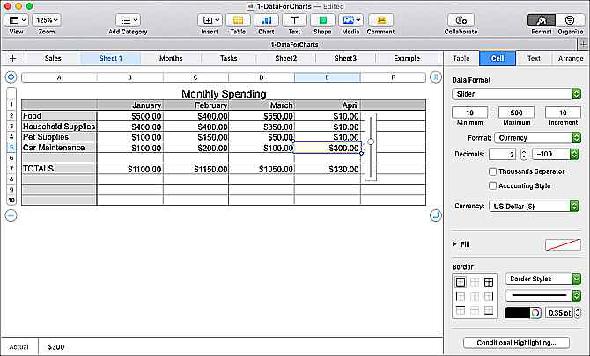
Une fois que vous avez ajouté le contrôle, vous pouvez configurer les montants, les augmentations et le format directement sous la valeur.Format de données liste déroulante.
- Minimum, maximum et incréments: Définissez les valeurs minimale et maximale du contrôle ainsi que les incréments à utiliser pour les points d'arrêt. Gardez à l'esprit que le minimum doit être d'au moins un.
- Format: Choisissez un nombre, une devise, un pourcentage, une fraction, un système scientifique ou numérique pour votre type de données.
- Décimales et nombres négatifs: Si applicable à votre format, vous pouvez sélectionner le nombre de points décimaux à utiliser. Et à côté de cela, sélectionnez le mode d'affichage des nombres négatifs.
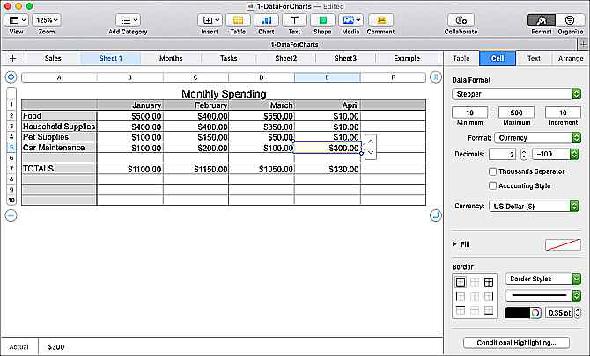
Ajouter des menus contextuels en chiffres
Comme les cases à cocher, les menus contextuels peuvent vous donner, à vous-même ou à la personne qui remplit le document, un moyen simple de saisir des données. Vous pouvez les utiliser pour les listes de produits, les mois de l'année, les attributs de couleur et de nombreux autres types de données pour lesquels vous devez sélectionner un seul élément dans une liste d'options spécifiques.
La bonne chose à propos de la fonctionnalité de menu contextuel dans Numbers est que vous pouvez utiliser des cellules qui contiennent déjà des données et que le menu se remplisse automatiquement.ou vous pouvez insérer un espace réservé et saisir les options ultérieurement lorsque vous les aurez.
Ajouter un menu contextuel avec des données existantes
Pour ajouter un menu contextuel avec les données existantes, nous allons utiliser les mois de l’année.
- Ouvrez votre feuille de calcul en chiffres, puissélectionner les cellules avec vos données existantes où vous souhaitez que le (s) menu (s) contextuel (s) apparaissent.
- Clique leBouton Format en haut à droite pour ouvrir la barre latérale de formatage.
- Choisir laCellule
- dans leFormat de données liste déroulante, choisissezMenu contextuel.
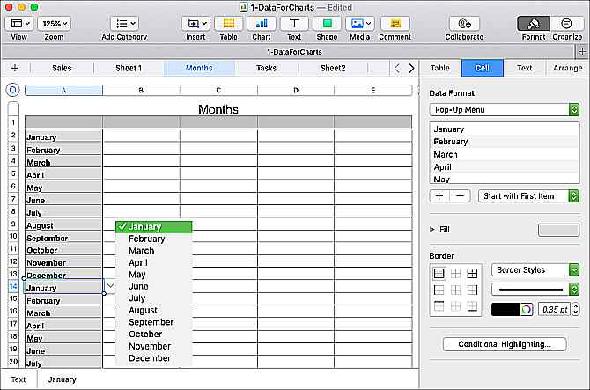
Ceci fait, vous verrez les éléments inclus dans votre menu contextuel dans la barre latérale en dessous deFormat de données menu déroulant.
Pour réorganiser un élément, sélectionnez-en un et faites-le glisser vers son nouvel emplacement dans la liste. Et pour que le menu contextuel commence par une cellule vide ou le premier élément de votre liste, choisissez une option dans le menu déroulant situé juste en dessous de la liste.
Ajouter un menu contextuel sans données
Pour ajouter un espace réservé au menu contextuel afin de pouvoir ajouter les éléments de menu ultérieurement, suivez les mêmes étapes que ci-dessus. «L'élément 1» apparaît dans les cellules et dans la liste de la barre latérale, vous voyez «L'élément 1», «L'élément 2» et «L'élément 3».
Lorsque vous êtes prêt à ajouter vos propres éléments de menu,double-cliquez «Articles 1, 2 et 3» dans la barre latérale et tapez vos propres éléments. Pour ajouter plus à la liste, cliquez sur le boutonsigne plus sous la liste et entrez l'élément suivant.
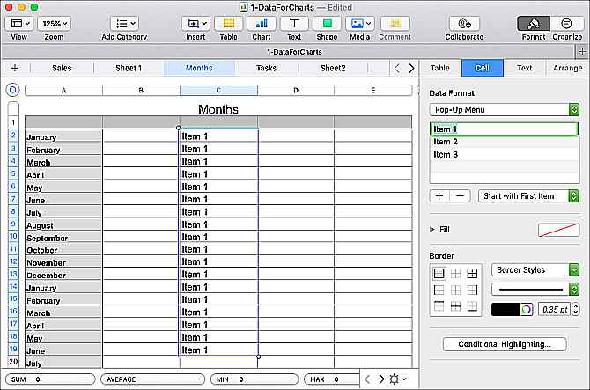
Et comme mentionné ci-dessus, vous pouvez commencer par un blanc dans la cellule ou par le premier élément de la liste en effectuant votre sélection dans le menu déroulant situé à droite.
Choisissez le bon contrôle pour votre feuille de calcul
Chacune de ces commandes peut être utile pour les types d'exemples que nous avons utilisés pour ce tutoriel. Ils peuvent faciliter la saisie des données, réduire les erreurs et créer un document attrayant.





